Alle manuellen Änderungen an der Windows-Registrierung erfolgen in Registrierungs-Editor, ein Tool, das in allen Windows-Versionen enthalten ist.
Mit dem Registrierungseditor können Sie die Registrierungsschlüssel und Registrierungswerte anzeigen, erstellen und ändern, aus denen die gesamte Windows-Registrierung besteht.
Es gibt keine Verknüpfung für das Tool im Startmenü oder auf dem Anwendungsbildschirm. Dies bedeutet, dass Sie den Registrierungseditor öffnen müssen, indem Sie ihn über eine Befehlszeile ausführen.
0:31
Öffnen Sie den Registrierungseditor auf diese Weise in jeder Windows-Version, die die Registrierung verwendet, einschließlich Windows 10, Windows 8, Windows 7, Windows Vista und Windows XP.
So öffnen Sie den Registrierungseditor
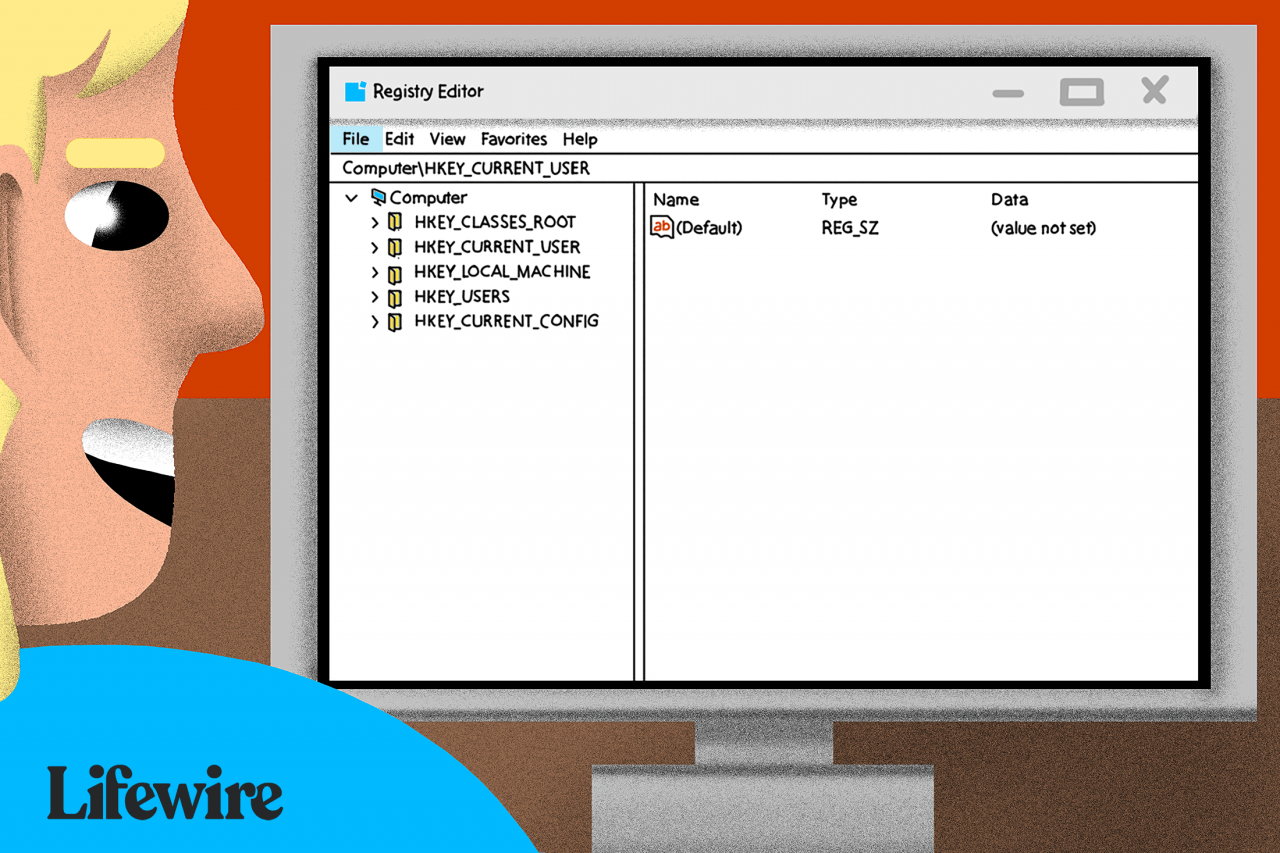
Derek Abella / Lifewire
Greifen Sie wie folgt auf den Registrierungseditor zu:
-
Klicken Sie in Windows 10 oder Windows 8.1 mit der rechten Maustaste oder tippen Sie auf die Schaltfläche Start und halten Sie sie gedrückt Run. Vor Windows 8.1 ist das Dialogfeld Ausführen am einfachsten auf dem Anwendungsbildschirm verfügbar.
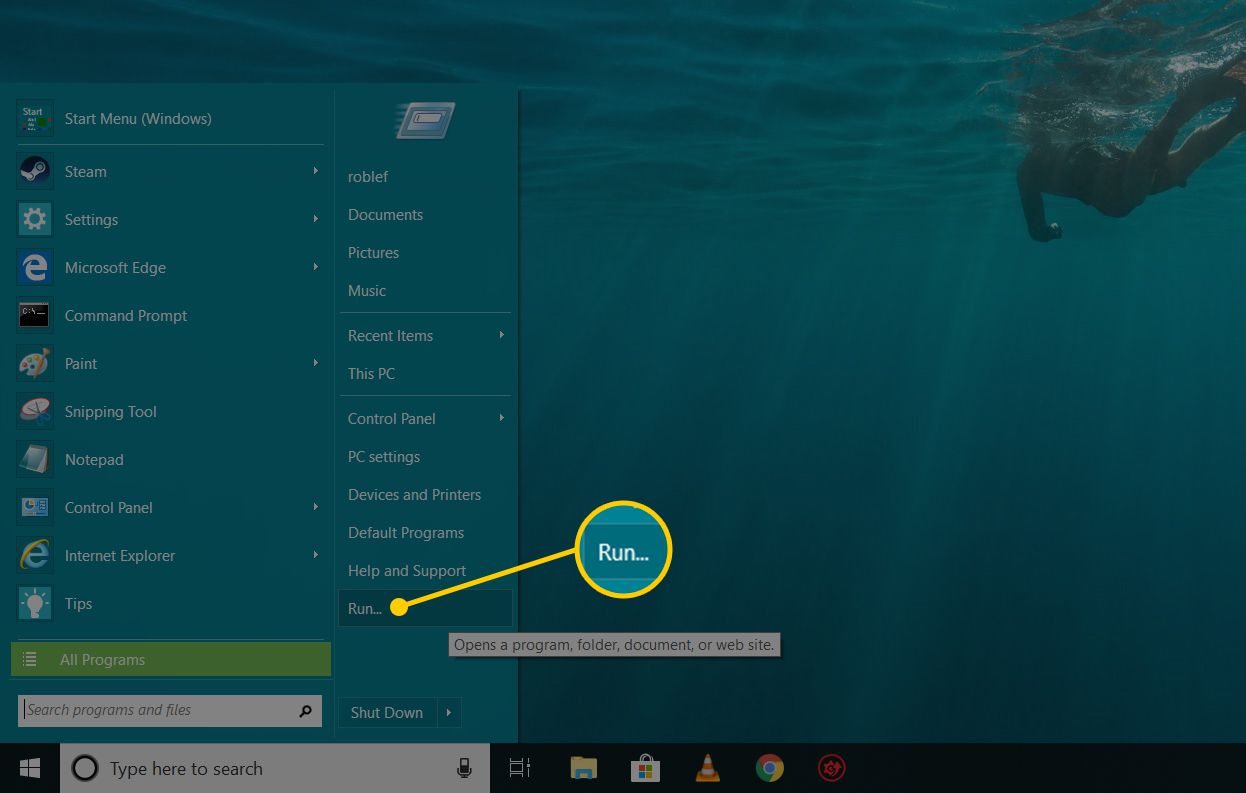
Klicken Sie in Windows 7 oder Windows Vista auf Start.
Klicken Sie in Windows XP auf Start und klicken Sie dann auf Run.
Eine schnelle Möglichkeit, das Dialogfeld Ausführen in einer dieser Windows-Versionen zu öffnen, ist die Verwendung der Tastenkombination Win + R..
-
Im Suchfeld oder Run Geben Sie im folgenden Fenster Folgendes ein, gefolgt von Weiter:
regedit
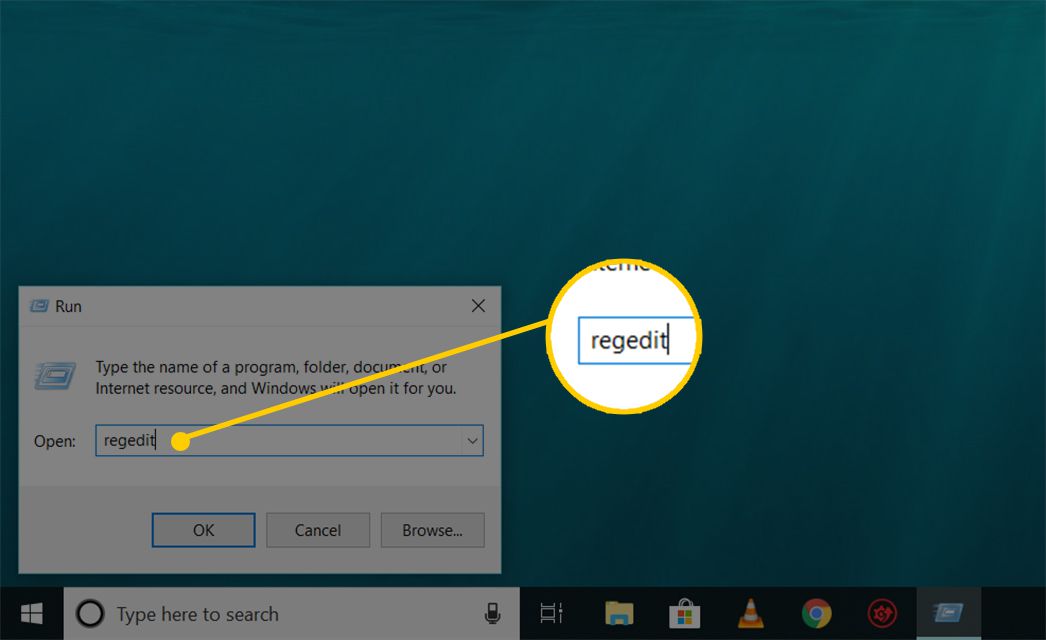
Abhängig von Ihrer Windows-Version und deren Konfiguration wird möglicherweise ein Dialogfeld zur Benutzerkontensteuerung angezeigt, in dem Sie bestätigen müssen, dass Sie den Registrierungseditor öffnen möchten.
-
Der Registrierungseditor wird geöffnet.
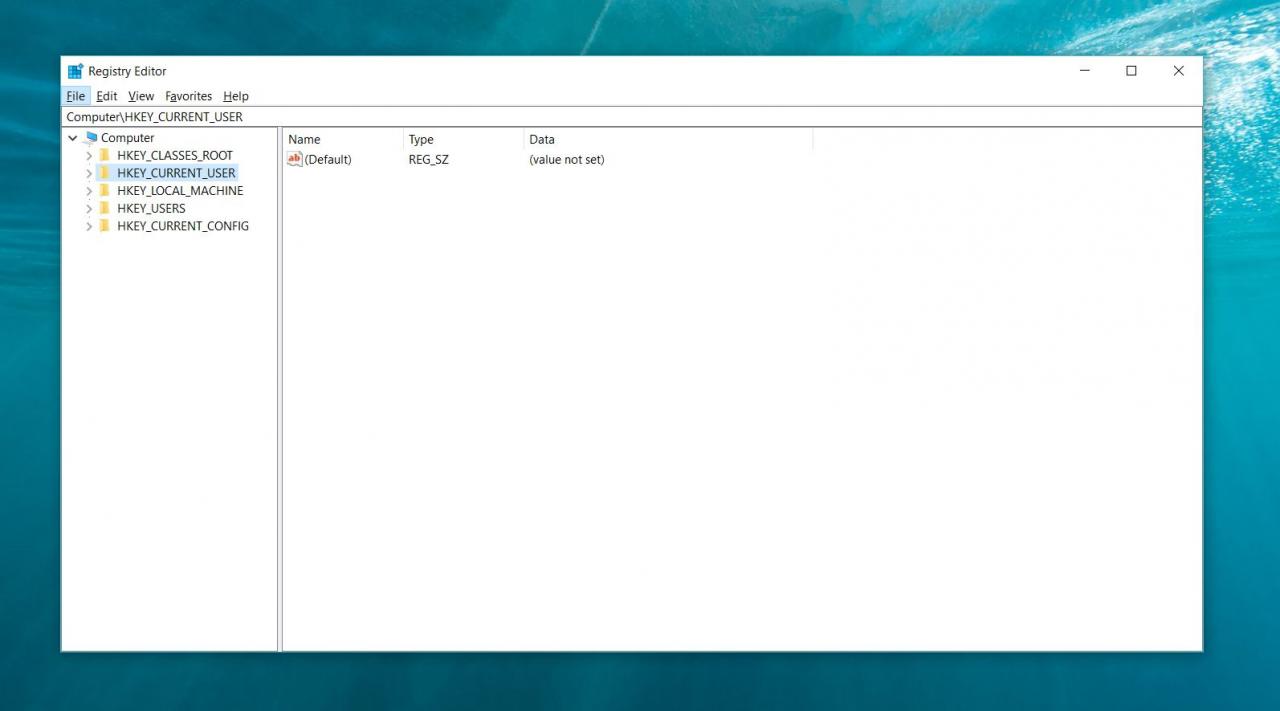
Wenn Sie den Registrierungseditor bereits verwendet haben, wird er an derselben Stelle geöffnet, an der Sie zuletzt gearbeitet haben. Wenn dies passiert und Sie nicht mit den Schlüsseln oder Werten an diesem Speicherort arbeiten möchten, minimieren Sie einfach die Registrierungsschlüssel weiter, bis Sie die oberste Ebene erreicht haben, und listen Sie die verschiedenen Registrierungsstrukturen auf.
Sie können Registrierungsschlüssel minimieren oder erweitern, indem Sie den kleinen auswählen > Symbol neben dem Schlüssel. In Windows XP wird die + Stattdessen wird das Symbol verwendet.
-
Sie können jetzt alle Änderungen vornehmen, die Sie an der Registrierung vornehmen müssen. Dies sollte wahrscheinlich nur durchgeführt werden, wenn Sie mit dem sicheren Hinzufügen, Ändern oder Löschen von Registrierungsschlüsseln und -werten vertraut sind. Stellen Sie unabhängig davon, was Sie tun, sicher, dass Sie nur die engen Registrierungsbereiche betreffen, die Sie beabsichtigen.
In Anbetracht der Bedeutung der Registrierung auf Ihrem Windows-basierten Computer empfehlen wir dringend, dass Sie die Registrierung sichern, entweder das Ganze oder nur die Bereiche, in denen Sie arbeiten, bevor Sie etwas unternehmen.
Weitere Hilfe zum Registrierungseditor
Es ist wichtig zu wissen, wie die Registrierung des Fensters wiederhergestellt wird, bevor Sie den Registrierungseditor verwenden. Auf diese Weise können Sie der Registrierung eine REG-Dateisicherung hinzufügen, falls während der Bearbeitung ein Fehler auftritt.
Obwohl der Registrierungseditor geöffnet und einsatzbereit ist, ist es nicht immer ratsam, Änderungen manuell vorzunehmen, insbesondere wenn ein Programm oder ein automatisierter Dienst dies für Sie tun kann. Wenn Sie beispielsweise den Registrierungseditor verwenden, um verbleibende oder Junk-Registrierungseinträge zu löschen, sollten Sie dies nicht selbst tun, es sei denn, Sie sind sich sehr sicher, dass Sie wissen, was Sie tun. Verwenden Sie stattdessen einen kostenlosen Registry Cleaner, wenn Sie allgemeinen Registrierungsmüll automatisch beseitigen möchten.
Das Gleiche regedit Befehl kann über die Eingabeaufforderung ausgeführt werden. Geben Sie nach dem Öffnen der Eingabeaufforderung einfach den Befehl ein und drücken Sie Weiter.
Obwohl der Umstand selten sein müsste, können Sie den Registrierungseditor auch über den Task-Manager starten. Öffnen Sie dazu jedoch den Task-Manager Strg + Umschalt + Esc, Zu gehen Reichen Sie das > Führen Sie eine neue Aufgabe ausund geben Sie ein regedit, Gefolgt von OK.
Sie können den Registrierungseditor über den Task-Manager öffnen, wenn Sie nicht wie in Schritt 1 oben beschrieben auf das Standarddialogfeld Ausführen zugreifen können oder wenn der Explorer oder die Eingabeaufforderung aus irgendeinem Grund nicht geöffnet werden.
Wenn Sie dieses Tool häufig öffnen, können Sie eine Verknüpfung zum Registrierungseditor auf Ihrem Desktop erstellen. Klicken Sie mit der rechten Maustaste auf den Desktop und gehen Sie zu Neu > Abkürzung, Typ regedit, und drücke Weiter und dann Ende. In einigen Windows-Versionen können Sie die Verknüpfung für einen noch schnelleren Zugriff auf Ihre Taskleiste ziehen.
Das Öffnen einer Windows-Remoteregistrierung unterscheidet sich geringfügig von dem oben für eine lokale Registrierung beschriebenen Vorgang. Nachdem Sie ein reguläres Registrierungseditorfenster geöffnet haben, gibt es einen zusätzlichen Schritt, um die Remote-Registrierung zu finden.

